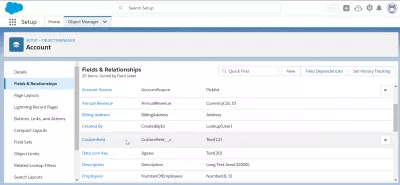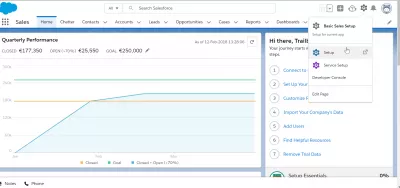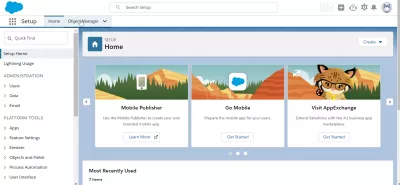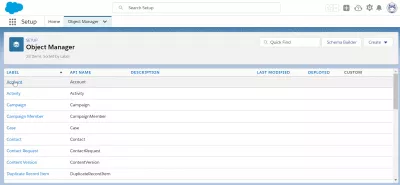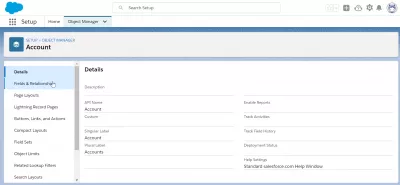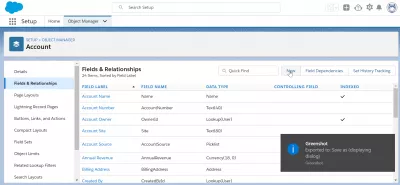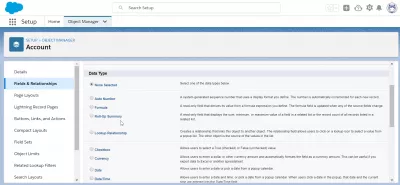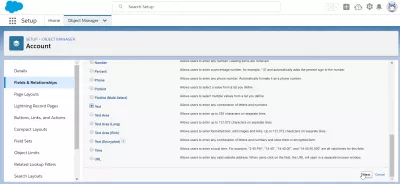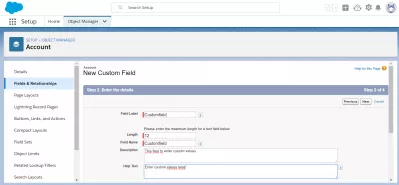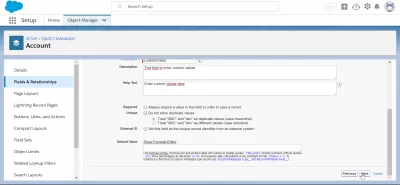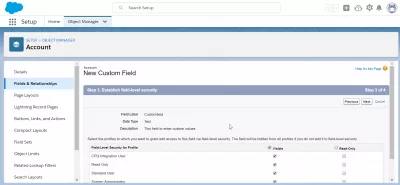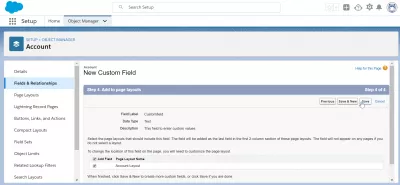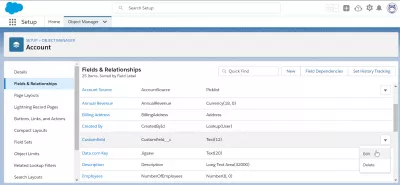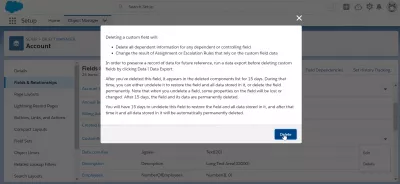Kako stvoriti prilagođeno polje u SalesForceu?
- Izradite prilagođeno polje SalesForce
- Pristupanje postavkama SalesForce Object Manager
- Stvorite prilagođeno polje u SalesForceu
- CustomForce prilagođene vrste podataka o polju
- Kako stvoriti polja u Salesforceu
- Kako izbrisati prilagođeno polje u Salesforceu?
- Često Postavljana Pitanja
- Kako stvoriti i koristiti prilagođena polja u Salesforceu? - video
Izradite prilagođeno polje SalesForce
Stvaranje prilagođenog polja u SalesForceu vrši se u izborniku Postavljanje> Upravitelj objekata, odakle je moguće kreirati prilagođena polja za vašeg klijenta SalesForce ili također izbrisati prilagođena polja.
Dodavanje prilagođene jedinice | Salesforce TrailheadNapravite prilagođena polja - Pomoć za Salesforce
Pristupanje postavkama SalesForce Object Manager
Započnite otvaranjem izbornika za postavljanje SalesForce u izborniku zupčanika> postava.
Nakon što postavite, otvorite izbornik Object Manager tako da izravno kliknete naziv kartice.
Stvorite prilagođeno polje u SalesForceu
Od tamo odaberite vrstu objekta za koji želite stvoriti prilagođeno polje u klijentu SalesForce-a, na primjer:
- korisničko polje računa,
- kontaktiraj prilagođeno polje,
- mogućnosti prilagođeno polje,
- prilagođeno polje za izvještaje,
- ili bilo koje drugo prilagođeno polje za objekt koji želite.
Nakon što je objekt odabran, pronađite opciju polja i odnosa.
U izborniku Polja i odnosi prikazat će se popis svih polja dostupna objektu. Stvorite još jedan klikom na novi gumb.
CustomForce prilagođene vrste podataka o polju
Prva informacija koju ćete dati su vrsta podataka, kakvo polje stvarate?
- Automatski broj, sistemski generirani redoslijedni broj koji koristi format prikaza koji definirate; Broj se automatski povećava za svaki novi zapis,
- Formula, polje samo za čitanje koje dobiva svoju vrijednost iz izraza formule koji definirate. Polje formule ažurira se kada se promijeni bilo koje izvorno polje,
- Skupni sažetak, polje samo za čitanje koje prikazuje zbroj, minimalnu ili maksimalnu vrijednost polja na srodnom popisu ili broj zapisa svih zapisa navedenih u povezanom popisu,
- Odnos pretraživanja, stvara odnos koji ovaj objekt povezuje s drugim objektom. Polje odnosa omogućuje korisnicima da kliknu na ikonu za pretraživanje kako bi odabrali vrijednost s skočnog popisa. Drugi je objekt izvor vrijednosti na popisu.
- Potvrdni okvir omogućuje korisnicima da odaberu istinsku (označenu) ili lažnu (neprovjerenu) vrijednost.
- Valuta, omogućava korisnicima da unose iznos u dolaru ili drugoj valuti i automatski oblikuje polje u obliku valute. Ovo može biti korisno ako izvozite podatke u Excel ili neku drugu proračunsku tablicu.
- Datum, omogućava korisnicima da upišu datum ili odaberu datum iz skočnog kalendara.
- Podaci / Vrijeme omogućuje korisnicima da upišu datum i vrijeme ili odaberu datum iz skočnog kalendara. Kad korisnici kliknu datum u skočnom prozoru, taj se datum i trenutačno vrijeme unose u polje Datum / Vrijeme.
- Broj, omogućava korisnicima da unose bilo koji broj. Vodeće nule uklanjaju se.
- Postotak, omogućuje korisnicima da unose postotak broja, na primjer, 10 i automatski dodaje znak postotka na broj.
- Telefon, omogućuje korisnicima da unose bilo koji telefonski broj. Automatski ga oblikuje kao telefonski broj.
- Popis za odabir, omogućava korisnicima da odaberu vrijednost s popisa koji definirate.
- Popis za odabir (Multi-Select), omogućava korisnicima da odaberu više vrijednosti s popisa koji definirate.
- Tekst, omogućuje korisnicima unos bilo koje kombinacije slova i brojeva.
- Područje teksta, omogućuje korisnicima da unose do 255 znakova u zasebnim linijama.
- Područje teksta (dugačko) omogućuje korisnicima da u zasebne redove unose do 131072 znaka.
- Područje teksta (obogaćeno), omogućava korisnicima unos oblikovanog teksta, dodavanje slika i veza. Do 131072 znakova na izrazitim linijama.
- Tekst (šifriran), omogućava korisnicima unos bilo koje kombinacije slova i brojeva i pohranjuju ih u šifriranom obliku.
- Vrijeme omogućuje korisnicima da uđu u lokalno vrijeme. Na primjer, 14:40, 14:40, 14:40:00 i 14: 40: 50: 600 vrijede sva vremena za ovo polje.
- URL omogućuje korisnicima da unose bilo koju valjanu adresu web mjesta. Kada korisnici kliknu na polje, otvorit će se URL u zasebnom prozoru preglednika.
Kako stvoriti polja u Salesforceu
Sljedeći korak, nakon odabira vrste podataka, bit će unos potrebnih pojedinosti polja, koje se mogu razlikovati ovisno o vrsti prilagođenog polja koju stvarate u Salesforceu.
Oznaka polja uvijek će biti potrebna, kao i naziv polja, opis polja i tekst pomoći. U nekim slučajevima mogu biti potrebni i drugi podaci poput duljine polja za stvaranje prilagođenog polja Salesforce.
Također je moguće definirati je li polje potrebno za izradu srodnog objekta, mora li biti jedinstveno ili ne, ima li vanjski identifikacijski broj u vanjskom sustavu i na kraju zadanu vrijednost.
Sljedeći je korak definiranje sigurnosti polja odabirom koje će vrste korisnika polje biti vidljivo i dostupno, jer ne mora trebati pristupiti svim poljima bilo koja vrsta korisnika.
Posljednji korak u stvaranju polja je odabir izgleda stranice, kada je to primjenjivo.
Novo prilagođeno polje možda neće trebati biti prikazano na svim izgledima stranica, ali to u potpunosti ovisi o potrebi polja i vašoj lokalnoj klijentskoj konfiguraciji.
I to je to! Nakon klika na Spremi, polje treba biti kreirano i ono će biti prikazano na popisu polja za objekt.
Kako izbrisati prilagođeno polje u Salesforceu?
Da biste izbrisali prilagođeno polje u Salesforceu, otvorite izbornik za postavljanje ispod ikone zupčanika u Salesforce Lightning i idite na Object Manager. Odatle odaberite objekt za koji želite obrisati prilagođeno polje, idite na polja i odnose, pronađite polje i otvorite izbornik s desne strane retka polja.
Od tamo odaberite uređivanje da biste promijenili prilagođeno polje ili odaberite delete da biste ga uklonili iz sustava, zajedno sa svim podacima koji su prethodno pohranjeni za to polje.
Skočni prozor će zatražiti potvrdu prije brisanja polja.
Ako prihvatite brisanje polja, informacije sadržane u tom prilagođenom polju i dalje će biti dostupne 15 dana, nakon čega će zauvijek biti izgubljene.
Stoga postupite pažljivo prije brisanja prilagođenog polja u Salesforceu!
Često Postavljana Pitanja
- Koja su ključna razmatranja prilikom stvaranja prilagođenih polja u Salesforceu za točnost podataka?
- Razmatranja uključuju osiguranje relevantnosti polja, postavljanje odgovarajućih vrsta polja i primjenu pravila validacije za održavanje integriteta podataka.
Kako stvoriti i koristiti prilagođena polja u Salesforceu?

Yoann Bierling je stručnjak za web objavljivanje i digitalno savjetovanje, što čini globalni utjecaj kroz stručnost i inovacije u tehnologijama. Strah od osnaživanja pojedinaca i organizacija da napreduju u digitalnom dobu, potaknut je da postigne izuzetne rezultate i postigne rast kroz stvaranje obrazovnog sadržaja.